PC版のLEもしくはDLCをすべて購入していた人には無料で配布という大盤振る舞いでしたね。
まだ数時間しかプレイしていない上に32bit版のVanilla環境とちゃんと比較した訳ではありませんが、グラフィック面でも割と細かく違いが見えます。
Skyrim Special Edition(以下SE)はCS機でもMODを使用することができるようになったというのが大きな違いかもしれません。
私はPS4もXbox Oneも持ってませんけどね。
CS機はBethesda.netにアップロードされたMODのみダウンロードして使用できるようです。
NexusやLLのMODをダウンロードすることはできないという訳です。
また、PS4版は外部アセット(リソース)禁止という事で、実質espのみで作動するMODのみ使用可能という事になっています。
そして、当然ながらSKSE、ENB、FNIS、Tes5Edit、BOSS、LOOT、NMM、MOなどはPS4版XboxOne版共に使用することはできません。
DLしたespをTESVTranslatorなどで翻訳することもできません。
などとネガティブな部分ばかり書きましたが、現時点で結構な数のMODがBethesda.netにアップロードされているようです。
PC版のSE用のCKをダウンロードするのもBethesda.netへの登録が必要です。
Bethesda.netへのMODのアップロードもCK経由で行います。
まずはアップロードするMODをアクティブにして開きます。
まずはCKでBethesda.netへログインします。
次に、どの機種のMODをアップロードするか選択します。
新しくウィンドが開くので新規MODの場合は左下の Create New Mod をクリックすると新規MODのページの設定画面が開くのでタイトル、本文(MODの説明)、カテゴリ、言語を設定します。
MOD説明の画像などは後からBethesda.netのサイトでアップロードします。
ここで入力した情報も同じように後から修正できます。
Title
MODの名前です
Description
MODの説明文です。
使用目的や内容をなるべく丁寧に説明した方がDLされやすいようです。
Categories
MODのカテゴリです。
複数選択できます。MODデータベースなど参考にすると良いかもしれません。
Language
日本語には対応していないのでEnglishでいいと思います。
右下の Create をクリックするとアップロードされます。
この時点ではまだMMODは公開されていません。
Click here to finalize the mod on Bethesa.net.をクリックするとウェブブラウザで設定画面が開きます。
画像などはグレーの歯車のあたりへドラッグ&ドロップでアップロードできます。
設定の変更が終わったら SAVE をクリックして保存します。
以上でアップロードの終了です。
余談ですが、前回から作成している新規ワールドは旧CKから新CKに移して作業を続けています。
遅々として作業は進んでいませんが。






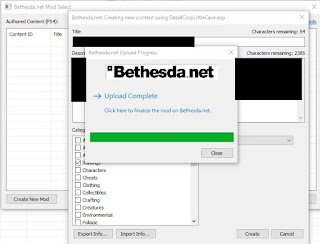



0 件のコメント:
コメントを投稿